मैं, हमारे पाठकों को “उन्नत उपयोगकर्ता” की प्रतिष्ठा के बीच में लोगों को प्यार किया है की किसी भी तरह, लगातार प्रश्न और सहायता के लिए अनुरोध करने के लिए मित्रों और सहकर्मियों के अपने कम समर्पित कंप्यूटर ज्ञान का जवाब देना होगा। और उनमें से सबसे आम में से एक: “मैं एक प्रोग्राम स्थापित करने की कोशिश कर रहा हूँ, और यह मेरे लिए कहते हैं कोई जगह नहीं है कि।”
सब ठीक है। चाहे कितना डिस्क डी पर ज्यादा खाली स्थान, मन में हमारे भाइयों अभी भी हठपूर्वक अपने खेल और फ़ोटोशॉप के सभी एक सिस्टम डिस्क सी पर डाल दिया सिर्फ इसलिए कि यह संस्थापक में स्थापना निर्देशिका को बदलने में सक्षम नहीं है। तो चलो उनकी मदद और बस डिफ़ॉल्ट स्थापना पथ बदल देते हैं।
इस ऑपरेशन को करने के लिए, हमें विंडोज रजिस्ट्री में केवल एक छोटा बदलाव करना होगा। ऐसा करने के लिए, बटन पर क्लिक करें प्रारंभ और खोज बार में टाइप करें regedit.exe.
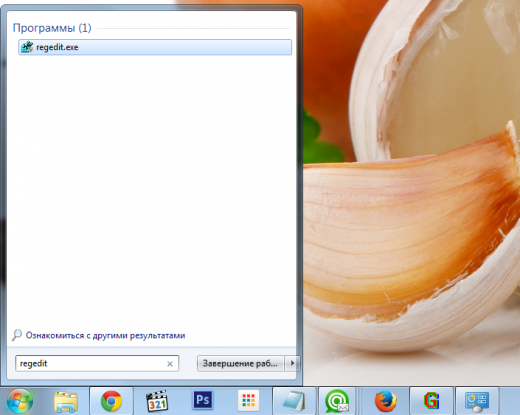
रजिस्ट्री संपादक विंडो खोलने से पहले, जिसमें आपको निम्न कुंजी मिलनी चाहिए:
HKEY_LOCAL_MACHINE \ सॉफ़्टवेयर \ Microsoft \ Windows \ CurrentVersion
अब दाएं फलक में, मान का चयन करें ProgramFilesDir और / या ProgramFilesDir (x86) आप जिस विंडोज़ का उपयोग कर रहे हैं उसके आधार पर (32-बिट या 64-बिट)। इस प्रविष्टि पर डबल-क्लिक करें और दिखाई देने वाली पॉप-अप विंडो में, इसके मान को बदलें डी: \ प्रोग्राम फ़ाइलें। किए गए परिवर्तनों को सहेजें और रजिस्ट्री संपादक को बंद करें।
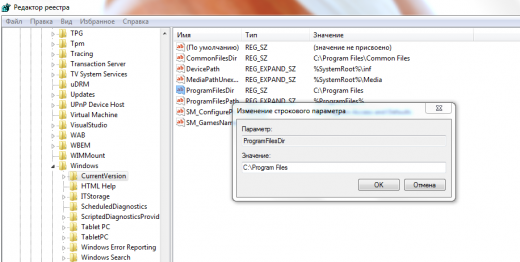
अब सभी नए प्रोग्राम उस डिस्क पर और आपके द्वारा निर्दिष्ट निर्देशिका में स्थापित किए जाएंगे। यह न केवल सिस्टम डिस्क के अतिप्रवाह की समस्या से बचने में मदद करता है, बल्कि विंडोज के साथ किसी भी समस्या के साथ भी मदद करता है। ज्यादातर मामलों में, सिस्टम को पुनर्स्थापित करते समय, आपको अब एप्लिकेशन को पुनर्स्थापित करने की आवश्यकता नहीं होगी, क्योंकि उनमें से कई शांतिपूर्वक जीवित रहेंगे। यदि आप इस आलेख से सलाह का उपयोग करते हैं और उपयोगकर्ता डेटा स्थानांतरित करने का ख्याल रखते हैं, तो सिस्टम क्रैश का कोई खतरनाक परिणाम नहीं होगा।
